どうも。イラストレーターの又村です!
僕はワンキーマウスという装置を使って、Androidスマホを操作しています。
ワンキーマウスがあれば重度障害でもスマホを操作できるのですが、スクロール操作が少々不便なのです。
何かいい方法はないかなと調べていたら、「Tap Scroll」というアプリを見つけました!
2019/09追記
ワンキーマウス本体がアップデートにより新たなスクロール方法が追加され、以前よりもスクロールが楽になりました!。Tap Scrollというアプリは必要ないかもです。
Tap Scrollとは
Tap Scrollはスマホのスクロールを、スワイプではなくタップで行うことができるアプリです。
Tap Scroll – Google Playのアプリ
Tap Scrollを起動すると、画面上にスクロール用のボタンが現れ、それをタップすることでスクロールができます。
Tap Scrollの使い方
「Tap Scroll」を開くと、設定画面になります。
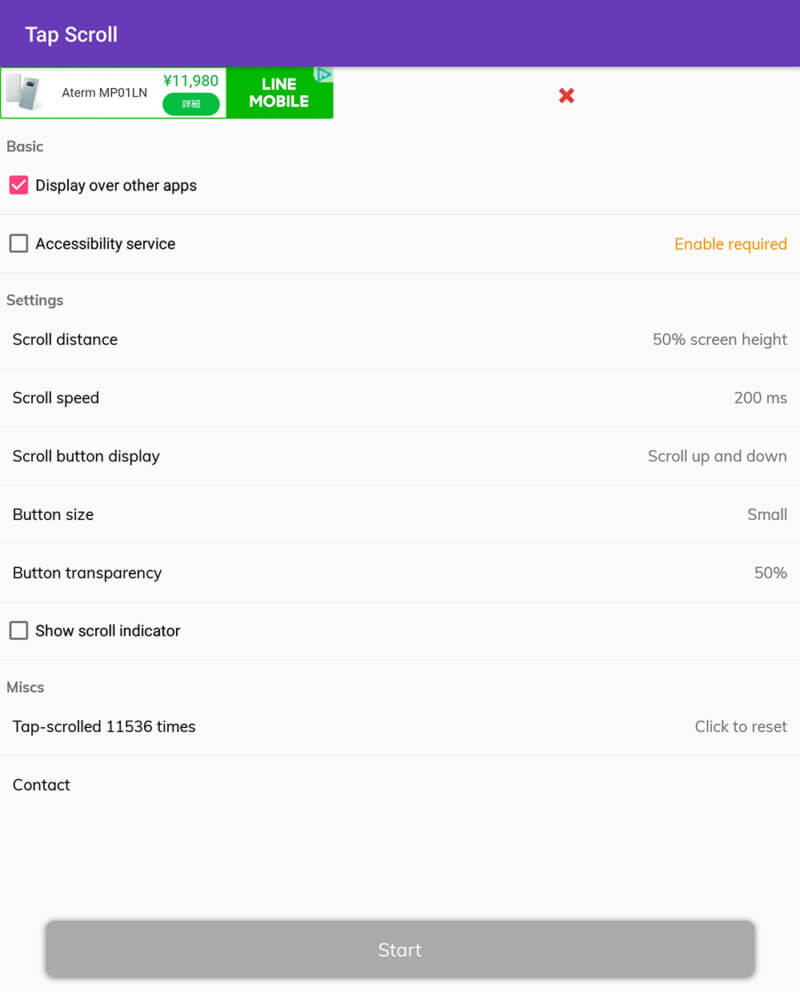
まず「Accessibility service」という項目にチェックを入れます。
するとユーザー補助のページに移るので、「Tap Scroll」を有効化します。
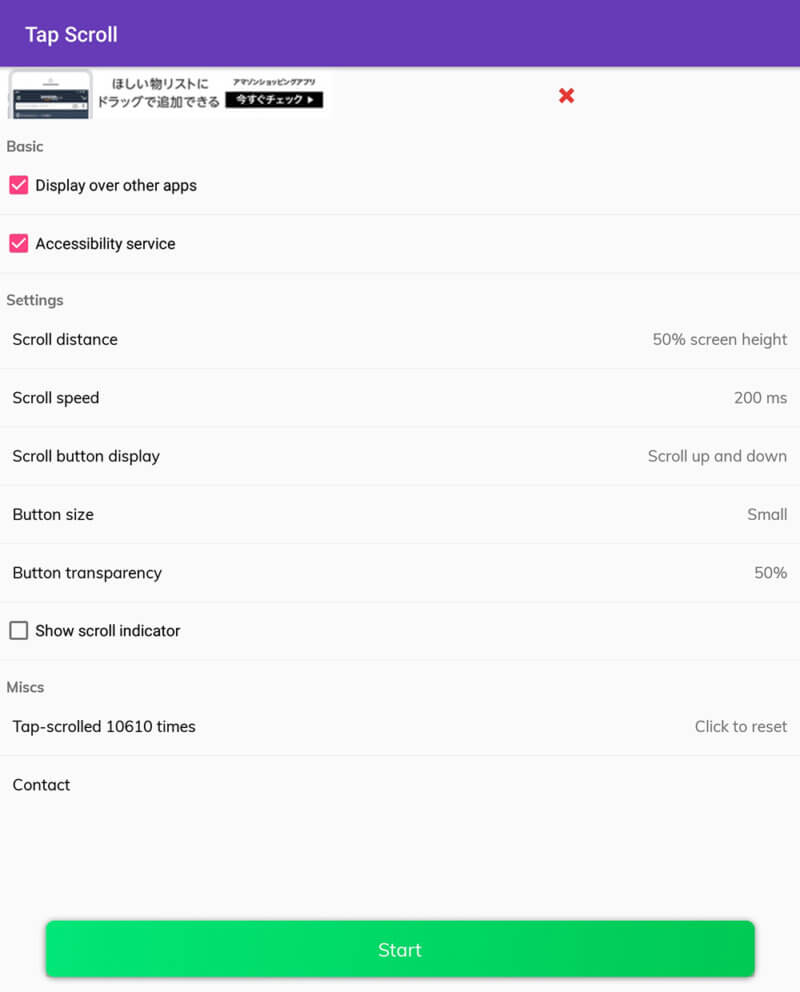
「Start」というボタンが緑色になるので、これをタップします。
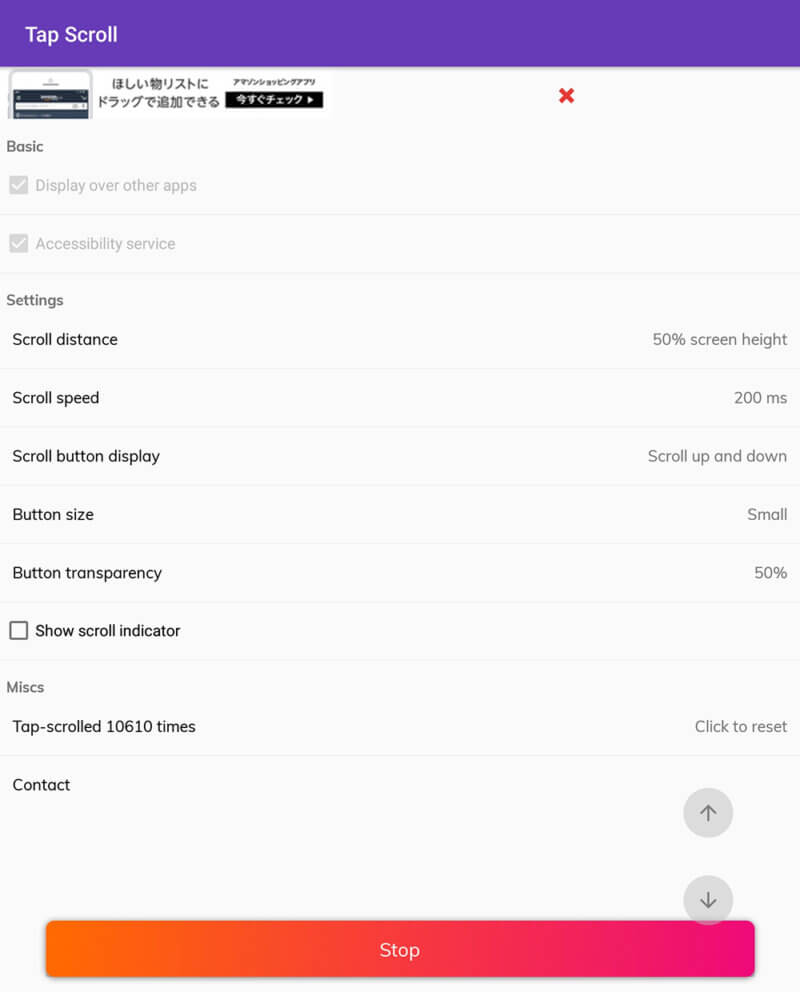
画面上に矢印の丸いボタンが現れるので、これをタップすることでスクロールできるようになります。ちなみに矢印ボタンはスワイプで自由に位置を変えられます。
Tap Scrollの設定
「Tap Scroll」の設定画面では、スクロールの距離やスピードなどを調整できます。
Scroll distance
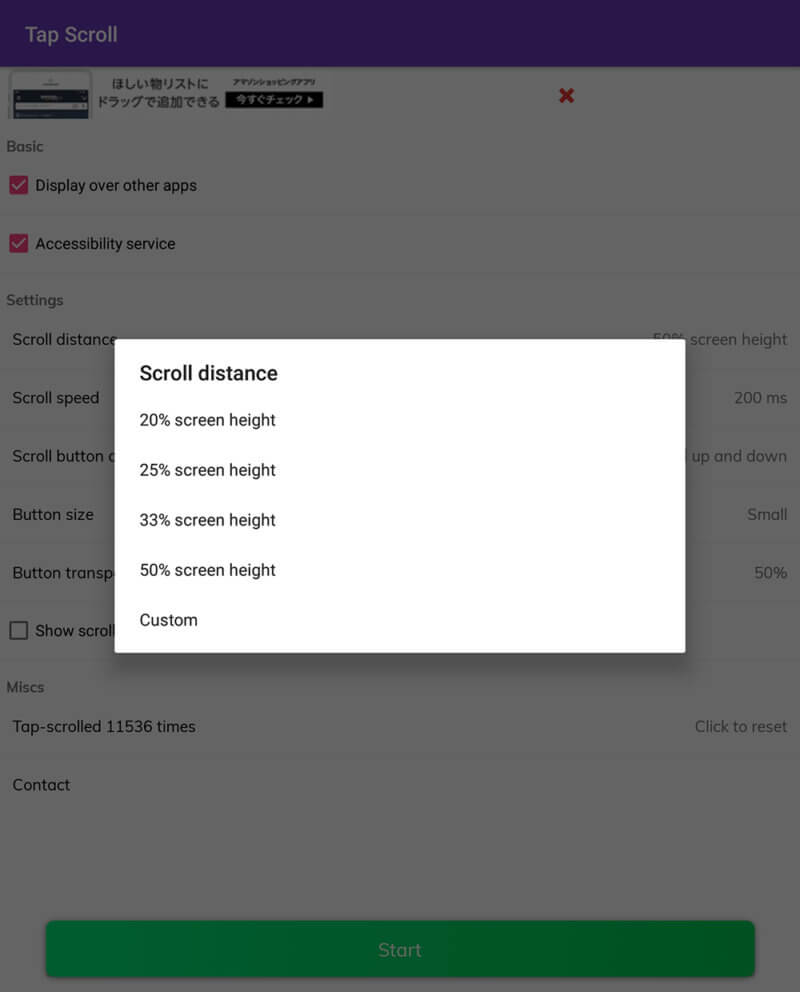
一回にスクロールする距離です。距離は画面の20~50%の間で調整できます。
Scroll speed
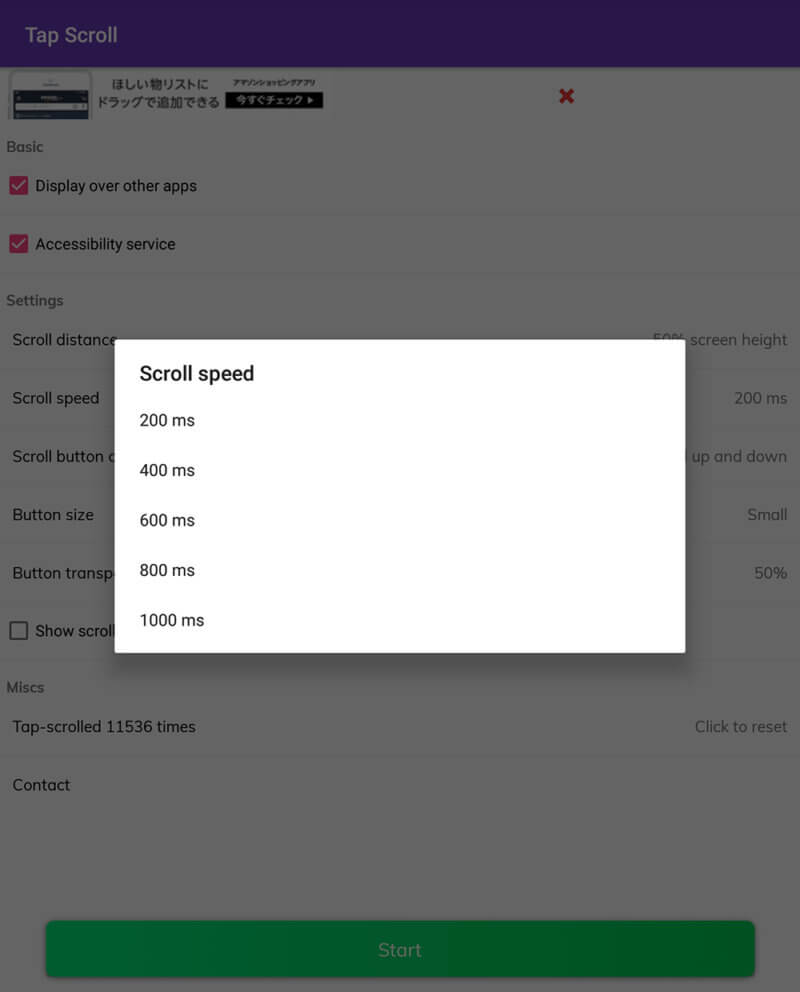
スクロールのスピードです。200~1000msの間で調整でき、数値が小さいほど速くなります。
Scroll button display
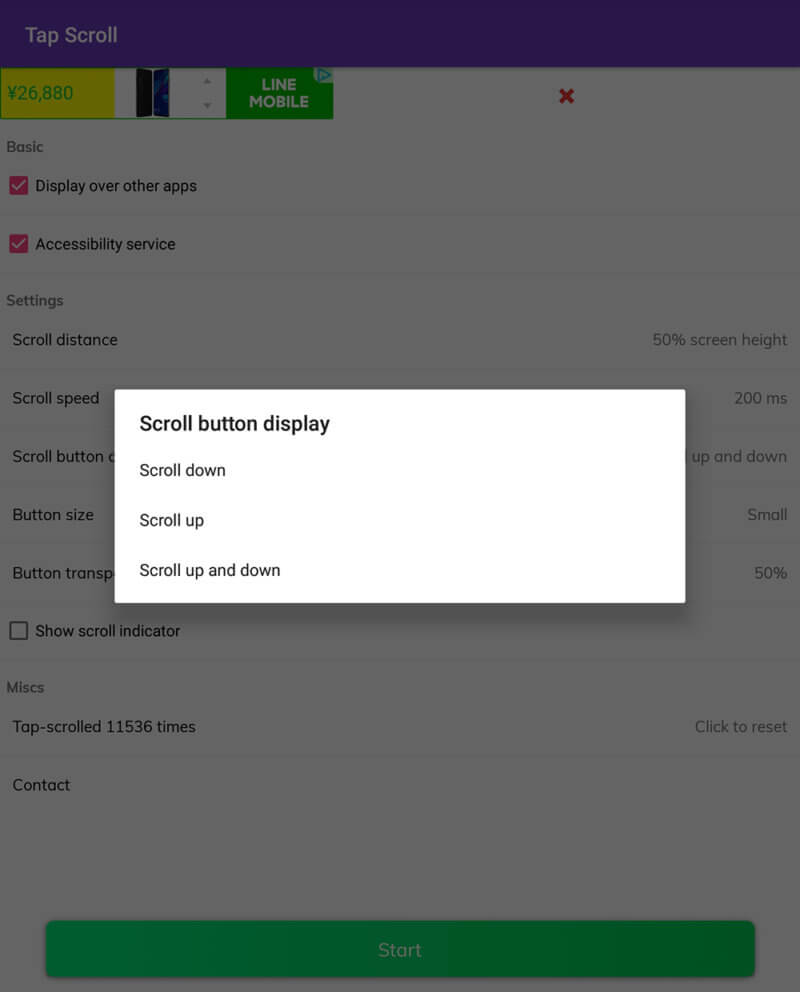
スクロール用のボタンの表示の仕方です。スクロール用のボタンは上下2つあり、両方表示するか、いずれか片方を表示するかを設定できます。
Button size

スクロール用のボタンの大きさです。X-Small、Small、Medium、Large、X-Largeから選べます。
Button transparency
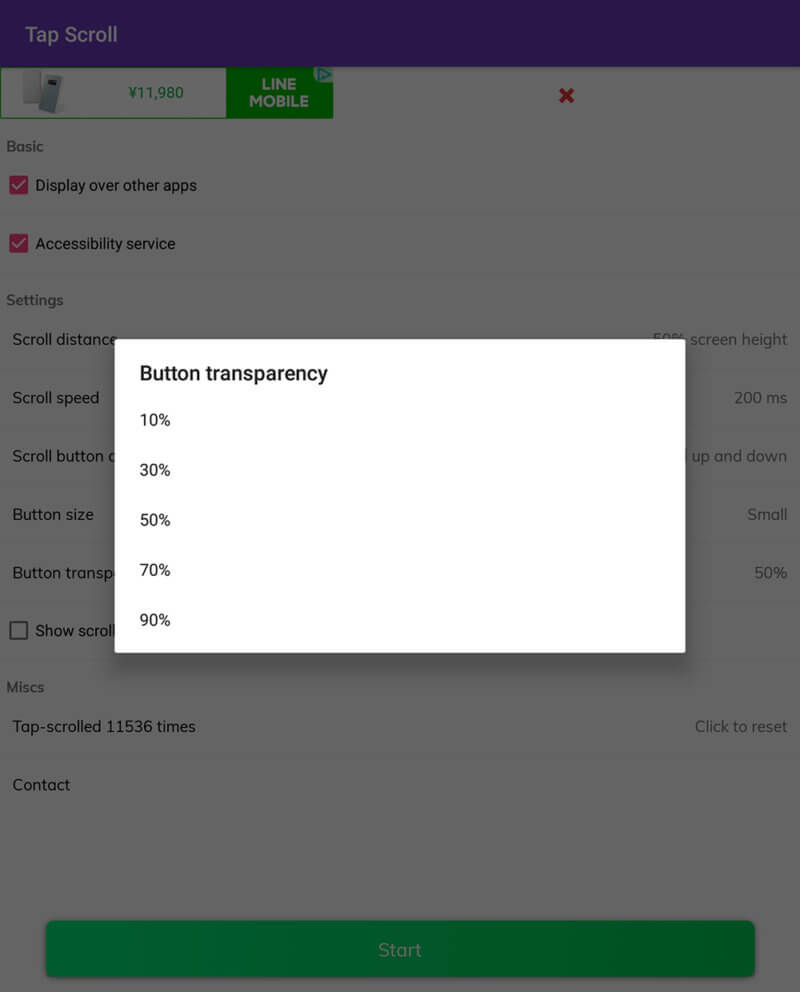
スクロール用のボタンの透明度です。10~90%の間で調整できます。
ワンキーマウス
ワンキーマウスがあれば、手が不自由でもスマホが使えるようになるのですが、スクロールの操作に少し時間がかかります。またChromeなどのWebブラウザでは仕様上の問題で、ワンキーマウスのスクロール操作ができません。
※2019/09追記
ワンキーマウス本体がアップデートにより新たなスクロール方法が追加され、Chromeでもスクロールできるようになっただけでなく、以前よりもスクロールが楽になりました!。Tap Scrollというアプリは必要ないかもです。
[nlink url=”https://www.d-mata.com/blog/onekey-mouse/”]
そこで「Tap Scroll」を使えば、これらのことを解決できます!
「Tap Scroll」スクロール用のボタンをタップするだけで、楽々とスクロールが可能です!ワンキーマウスのスクロール操作よりも、格段に素早くなります。
さらにワンキーマウスでは、スイッチを長めに押したままにしてから離すと、一定時間はスイッチの短押しでタップ操作になるので、連打ができて「Tap Scroll」のスクロールをより速く行えます。
おわり
というわけで、Androidスマホをワンキーマウスで操作するときは、「Tap Scroll」というアプリを使うと便利だよ!って話でした。

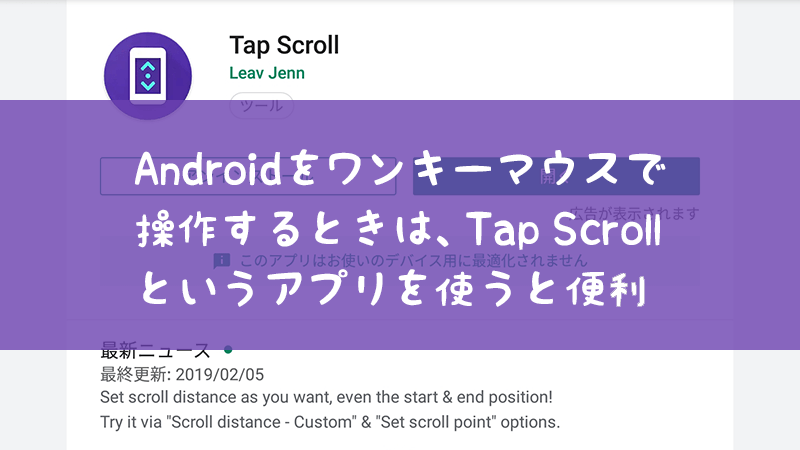


コメント